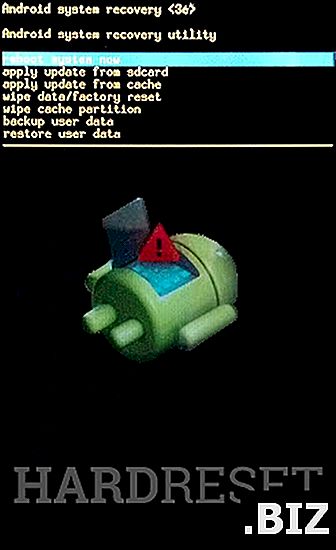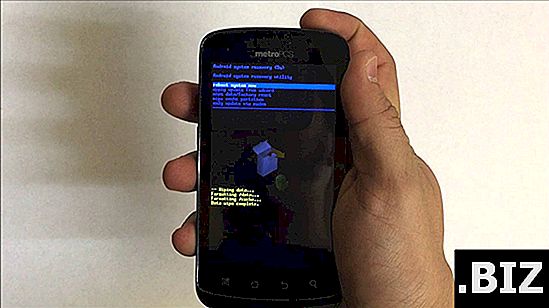Dispositivos ASUS
reset duro ASUS Memo Pad Smart 10
Como redefinir a fábrica ASUS Memo Pad Smart 10 ? Como limpar todos os dados do ASUS Memo Pad Smart 10? Como ignorar o bloqueio de tela no ASUS Memo Pad Smart 10? Como restaurar padrões no ASUS Memo Pad Smart 10?
O tutorial a seguir mostra todo o método de redefinição mestre do ASUS Memo Pad Smart 10. Confira como realizar redefinições rígidas por teclas de hardware e configurações do Android 4.1 Jelly Bean. Como resultado, o seu ASUS Memo Pad Smart 10 será o mais novo e o seu núcleo Nvidia Tegra 3 será executado mais rapidamente.
Primeiro método:
- Para ligar o tablet, mantenha a tecla Liga / Desliga pressionada por um breve período.

- Depois, pressione e segure o botão Aumentar volume + Ligar ao mesmo tempo por alguns segundos.

- Solte as teclas pressionadas quando um ícone do Android aparecer na tela.
- Para entrar no modo de recuperação, pressione e segure o volume para cima por alguns segundos.

- Enquanto ainda pressiona esta tecla, toque e solte a tecla Power (se necessário, repita esta operação algumas vezes).

- Pressione Diminuir volume para destacar " limpar dados / redefinição de fábrica " e pressione o botão Liga / Desliga para confirmar.
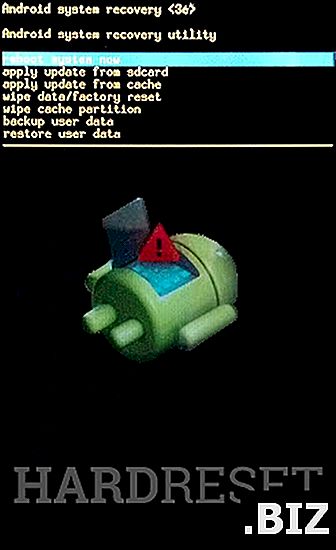
- Selecione " Sim - exclua todos os dados do usuário ". Use os botões de volume para rolar e a tecla Liga / Desliga para selecionar.
- Para reiniciar o tablet, selecione " reiniciar o sistema agora ".
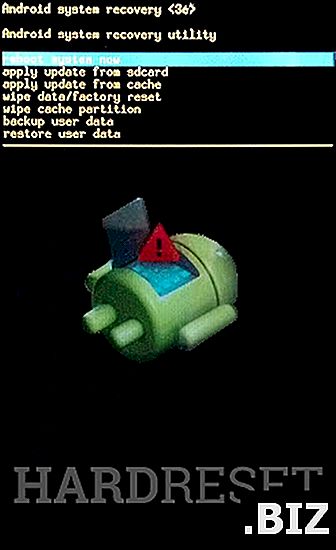
- Sucesso! A reinicialização total acabou de ser realizada.